Docs - 파일 및 참조 업로드 도구
- 개요
- 고려해야 할 핵심 요소
- 설계 파일만 업로드
- 파일 및 참조 업로드 도구
- 설계 파일 추가
- 참조 및 관련 데이터 보기
- 문서에 파일 업로드
- 관련 데이터
- 데이터 구조의 예
- 추가 업로드 도구
개요
Desktop Connector는 프로젝트 파일 및 폴더에 대한 대량 업로드 도구로 설계되지 않았습니다. 업로드 도구에 대한 다른 리소스는 이 페이지가 끝날 때 추가 업로드 도구 섹션을 참조하십시오.
고려해야 할 핵심 요소
Desktop Connector는 열기/저장 워크플로우에서 모든 종속 파일을 트리거합니다. 즉, Desktop Connector에는 파일을 검사하고 참조를 찾는 메커니즘이 있습니다. 이러한 참조를 찾는 기능에 따라 예상 결과가 변경됩니다.
Desktop Connector는 참조가 있는 파일(호스트 파일)을 전송하려고 할 때 호스트 내의 모든 참조 파일을 찾아 Autodesk Docs에 필요한 대상 위치로 업로드하려고 시도합니다.
업로드하는 동안 호스트 파일 및 하위 조립품에 직접 링크된 파일은 각각 최대 200개까지 포함할 수 있습니다.
Desktop Connector에서 종속 파일을 찾을 수 없는 경우 해당 파일이 Autodesk Docs에 업로드되지 않습니다. 결국 Autodesk Docs에 저장된 호스트 도면에서 링크가 끊어지게 됩니다.
Desktop Connector에서 종속 파일을 찾을 수 있지만 해당 파일이 동일한 폴더 또는 상위 폴더에 없는 경우 Desktop Connector는 대상 위치에서 동일한 폴더 구조를 복제할 수 없습니다.
- 이러한 경우 Desktop Connector는 파일을 호스트 디렉토리 내의 관련 데이터 폴더에 배치하고 로컬 경로를 참조로 복제합니다. Autodesk Docs에 업로드된 호스트 파일은 관련 데이터 폴더 내에 있는 이 참조 파일에 종속됩니다.
설계 파일만 업로드
Desktop Connector 최신 릴리즈에서 파일 탐색기의 Autodesk Docs 커넥터에 설계 파일을 끌어 놓으면 선택한 설계 파일만 업로드됩니다. 설계 파일과 참조된 파일을 파일 탐색기의 Autodesk Docs 커넥터로 끌면 설계 파일과 선택한 참조가 업로드됩니다.
파일 및 참조 업로드 도구
파일 및 참조 업로드 도구를 사용하면 나열된 모든 파일을 클라우드에 업로드하기 전에 설계 파일을 추가하고 수집된 참조 및 관련 데이터를 모두 볼 수 있습니다.
설계 파일 추가
Desktop Connector 트레이 아이콘
 을 마우스 오른쪽 버튼으로 클릭합니다.
을 마우스 오른쪽 버튼으로 클릭합니다.메뉴에서 파일 및 참조 업로드를 클릭합니다.
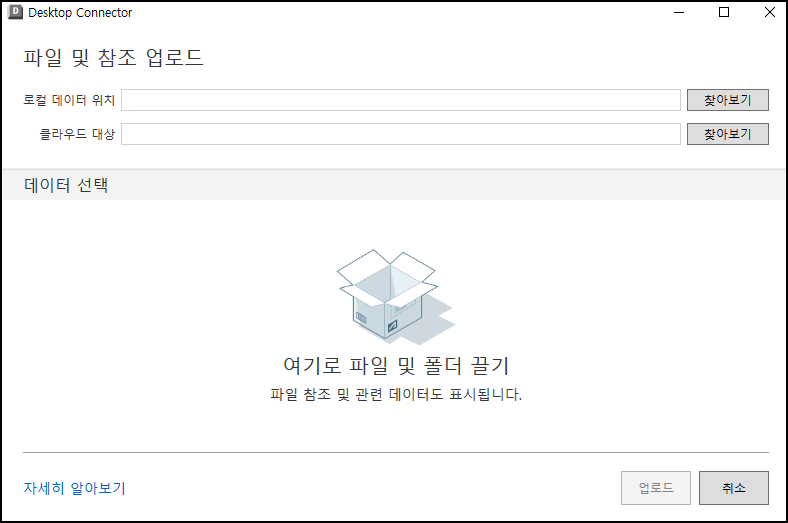
다음과 같은 방법으로 파일을 추가할 수 있습니다.
- 개별 폴더
- 여러 폴더
- 파일과 폴더의 조합
- 단일 파일
- 다중 파일: 동일한 상위 폴더의 다중 폴더만 추가할 수 있습니다.
참고: 이미 Autodesk Docs 커넥터에 있는 설계 파일은 추가할 수 없습니다.설계 파일 추가:
- 파일 및 폴더를 끌어 놓습니다.
- 로컬 데이터 위치 옆에 있는 찾아보기를 클릭하고 단일 또는 여러 파일을 찾아 선택합니다. 단일 파일의 위치가 표시되거나 파일 위치에 따라 다양함으로 표시됩니다.

참조 및 관련 데이터 보기
설계 파일을 추가하면 이 도구는 수집된 모든 참조 및 관련 데이터를 나열합니다.
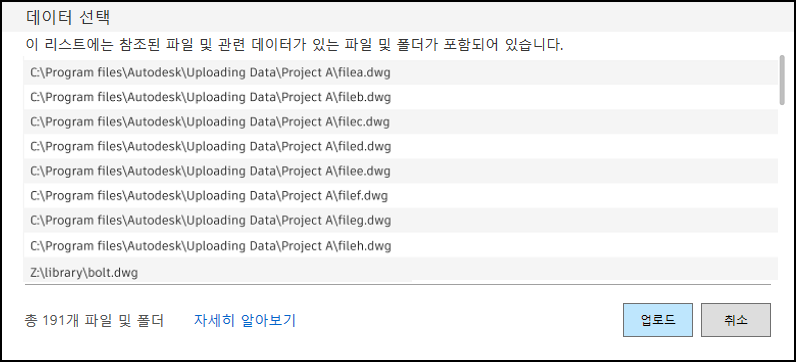
문서에 파일 업로드
클라우드 대상 옆에 있는 찾아보기를 클릭합니다.
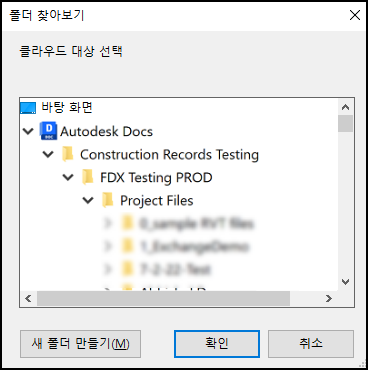
Autodesk Docs 커넥터에서 대상 폴더를 선택합니다.
확인을 클릭합니다.
업로드를 클릭합니다.
홈 화면에서 업로드 진행률을 볼 수 있습니다.
관련 데이터
Desktop Connector가 클라우드 대상에서 선택한 폴더 내의 참조 및 호스트 파일의 폴더 구조를 재작성하려고 합니다.
설계 파일 루트 폴더 또는 하위 폴더 외부에 참조가 있는 경우 이러한 참조는 관련 데이터라는 새 폴더에 업로드됩니다.
데이터 구조의 예
- C:\temp\Folder에서 Assembly1.dwg라는 호스트 설계 파일
이 파일에는 다음과 같은 참조가 포함되어 있습니다.
C:\temp\Folder\SubFolder의 Part1.dwgC:\temp의 Part2.dwg
Assembly1.dwg는 파일 및 참조 업로드 도구를 사용하여 Desktop Connector 폴더 대상에 업로드됩니다. 결과 구조는 다음과 같습니다.
- Destination\Assembly1.dwg
- Destination\SubFolder\Part1.dwg
- Destination\Assembly1\Related Data\temp\Part2.dwg
추가 업로드 도구
- Desktop Connector에는 파일 및 참조를 업로드하는 옵션으로 사용할 수 있는 파일 및 참조 업로드 도구가 포함되어 있습니다.
- Autodesk Migration Tool for Docs - 이 도구는 데이터 무결성 확인, 수정, 업로드를 포함한 전체 데이터 마이그레이션 프로세스를 지원합니다. 이 도구를 사용하면 데이터 오류를 해결하여 성공적이고 효율적인 업로드를 검증하고 파일을 신뢰할 수 있는 단일 정보 소스로 유지할 수 있습니다.
관련 개념: